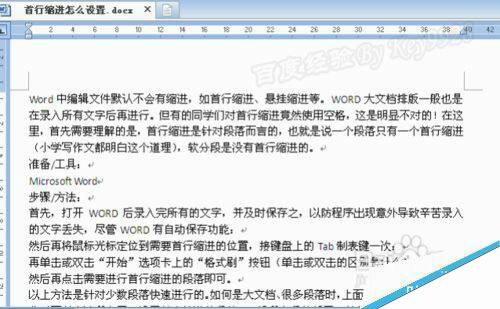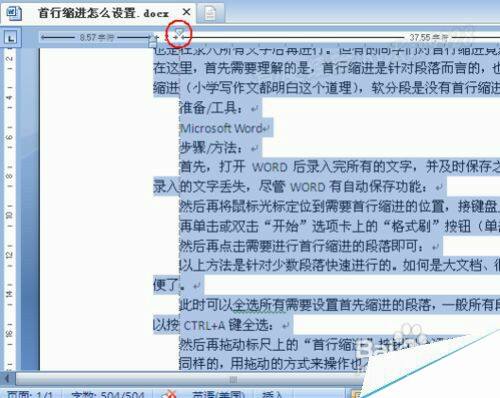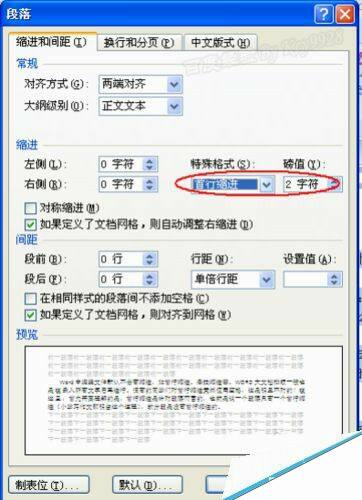在Word文档中如何设置首行缩进呢?
办公教程导读
收集整理了【在Word文档中如何设置首行缩进呢?】办公软件教程,小编现在分享给大家,供广大互联网技能从业者学习和参考。文章包含518字,纯文字阅读大概需要1分钟。
办公教程内容图文
然后再将鼠标光标定位到需要首行缩进的位置,接键盘上的Tab制表键一次:
再单击或双击“开始”选项卡上的“格式刷”按钮(单击或双击的区别是什么):
然后再点击需要进行首行缩进的段落即可:
以上方法是针对少数段落快速进行的。如何是大文档、很多段落时,上面的方法就不方便了。
此时可以全选所有需要设置首先缩进的段落,一般所有段落都需要首行缩进的,所以可以按CTRL+A键全选:
然后再拖动标尺上的“首行缩进”按钮到合适位置即可:
同样的,用拖动的方式来操作也不是很准确,有可能拖动比例不标准,此时在全选所有段落后,点击“开始”功能区下的“段落”小三角按钮:
在打开的“段落”对话框中将“特殊格式”设置为“首行缩进”即可: